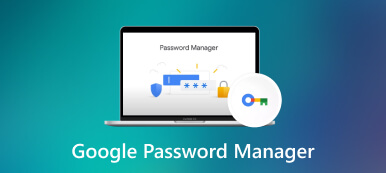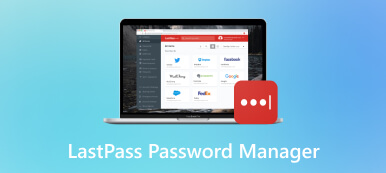iPhone और Android पर वाई-फ़ाई पासवर्ड कैसे देखें, इस पर एक विस्तृत मार्गदर्शिका
हमारी बढ़ती कनेक्टेड दुनिया में वाई-फाई हमारे रोजमर्रा के जीवन का एक अनिवार्य हिस्सा बन गया है। चाहे वह फिल्में स्ट्रीम करना हो, सोशल मीडिया पर जुड़े रहना हो, या चलते-फिरते काम करना हो, वाई-फाई तक पहुंच अब पहले से कहीं अधिक महत्वपूर्ण है। लेकिन क्या होता है जब आप उस नेटवर्क का पासवर्ड भूल जाते हैं जिससे आप पहले जुड़े हुए हैं? चिंता मत करो। यह लेख आपको बताएगा अपने iPhone और Android पर वाई-फाई पासवर्ड कैसे देखें.
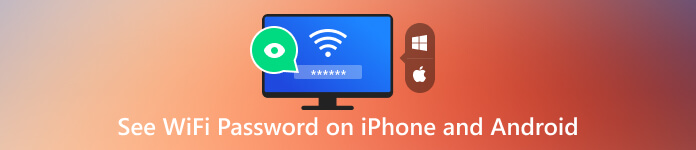
- भाग 1. iPhone पर वाई-फाई पासवर्ड देखने का सबसे अच्छा तरीका
- भाग 2. iPhone पर वाई-फाई पासवर्ड देखने का सामान्य तरीका
- भाग 3. iCloud किचेन का उपयोग करके iPhone वाई-फ़ाई पासवर्ड जांचें
- भाग 4. एंड्रॉइड पर सहेजा गया वाई-फ़ाई पासवर्ड देखें
- भाग 5. iPhone और Android पर वाई-फाई पासवर्ड कैसे देखें के अक्सर पूछे जाने वाले प्रश्न
भाग 1. iPhone पर सहेजे गए वाई-फाई पासवर्ड को देखने का सबसे अच्छा तरीका
चाहे आप अपना वाई-फ़ाई पासवर्ड भूल गए हों या बस इसे किसी मित्र के साथ साझा करना चाहते हों, अपने iPhone पर अपना वाई-फ़ाई पासवर्ड देखना सीखना बेहद उपयोगी हो सकता है। जबकि Apple का ऑपरेटिंग सिस्टम सुरक्षा को प्राथमिकता देता है, फिर भी सहेजे गए वाई-फाई पासवर्ड तक पहुंचने के तरीके मौजूद हैं।
यह भाग आपके iPhone और iPad पर वाई-फाई पासवर्ड की जांच करने का एक सरल तरीका साझा करता है imyPass iPhone पासवर्ड मैनेजर. यह सभी iPhone मॉडल और iOS वर्जन को सपोर्ट करता है। आप अपने वाई-फ़ाई पासवर्ड, ऐप्पल आईडी पासवर्ड, ब्राउज़र और ऐप्स में सहेजे गए पासवर्ड और अपने डिवाइस पर सहेजे गए किसी भी आवश्यक पासवर्ड को देख और प्रबंधित कर सकते हैं।
स्टेप 1इस iPhone वाई-फाई पासवर्ड प्रबंधन टूल को अपने कंप्यूटर पर डाउनलोड करें और खोलें। अपना डिवाइस कनेक्ट करें और क्लिक करें शुरू वाई-फ़ाई पासवर्ड सहित इस iOS डिवाइस पर संग्रहीत सभी प्रकार के पासकोड का विश्लेषण करने के लिए। चरण दोआपके सभी iPhone पासवर्ड वाई-फाई अकाउंट, वेब और ऐप पासवर्ड, ईमेल अकाउंट, ऐप्पल आईडी, स्क्रीन टाइम पासकोड और अन्य श्रेणियों में दिखाए जाएंगे। क्लिक वाई-फ़ाई खाता अपने सहेजे गए वाई-फाई पासवर्ड को बिना जेलब्रेक के देखने के लिए।
चरण दोआपके सभी iPhone पासवर्ड वाई-फाई अकाउंट, वेब और ऐप पासवर्ड, ईमेल अकाउंट, ऐप्पल आईडी, स्क्रीन टाइम पासकोड और अन्य श्रेणियों में दिखाए जाएंगे। क्लिक वाई-फ़ाई खाता अपने सहेजे गए वाई-फाई पासवर्ड को बिना जेलब्रेक के देखने के लिए।  चरण 3सहेजे गए वाई-फाई पासवर्ड को देखने के लिए, क्लिक करें आँख इसके आगे बटन. इसके अलावा, iPhone पासवर्ड मैनेजर आपको अपने iPhone पासवर्ड का आसानी से बैकअप लेने और निर्यात करने की सुविधा देता है। आप क्लिक कर सकते हैं निर्यात अपने चयनित वाई-फ़ाई पासवर्ड को CSV फ़ाइल में संग्रहीत करने के लिए।
चरण 3सहेजे गए वाई-फाई पासवर्ड को देखने के लिए, क्लिक करें आँख इसके आगे बटन. इसके अलावा, iPhone पासवर्ड मैनेजर आपको अपने iPhone पासवर्ड का आसानी से बैकअप लेने और निर्यात करने की सुविधा देता है। आप क्लिक कर सकते हैं निर्यात अपने चयनित वाई-फ़ाई पासवर्ड को CSV फ़ाइल में संग्रहीत करने के लिए। 
भाग 2. iOS 16 या बाद के संस्करण में iPhone वाई-फ़ाई पासवर्ड कैसे देखें
iOS 16 और iPadOS 16.1 के बाद से, Apple आपको सहेजे गए वाई-फाई पासवर्ड को सीधे अपने iOS उपकरणों पर देखने और साझा करने की सुविधा देता है। यदि आपका iPhone iOS 16 या उसके बाद का संस्करण चलाता है, तो वाई-फ़ाई पासवर्ड आसानी से देखने के लिए नीचे दिए गए चरणों का पालन करें।
स्टेप 1सेटिंग्स ऐप खोलें, नीचे स्क्रॉल करें और टैप करें डब्ल्यूएलएएन या Wifi विकल्प। आप वाई-फ़ाई सेटिंग पृष्ठ पर उपलब्ध नेटवर्क की सूची देख सकते हैं। चरण दोउस नेटवर्क को ढूंढें जिसके लिए आप उसका पासवर्ड देखना चाहते हैं और उसके आगे सूचना बटन (i) पर टैप करें। आप नेटवर्क सूचना पृष्ठ पर वाई-फाई नेटवर्क के बारे में विभिन्न विवरण देखेंगे। चरण 3पासवर्ड भाग पर टैप करें, और आपको फेस आईडी, टच आईडी, या अपने डिवाइस पासकोड का उपयोग करके प्रमाणित करने के लिए कहा जाएगा। आगे बढ़ने के लिए आवश्यक प्रमाणीकरण विधि प्रदान करें। फिर, आप स्क्रीन पर प्रदर्शित वाई-फ़ाई पासवर्ड देख सकते हैं। आप आवश्यकतानुसार पासवर्ड नोट कर सकते हैं या उपयोग कर सकते हैं।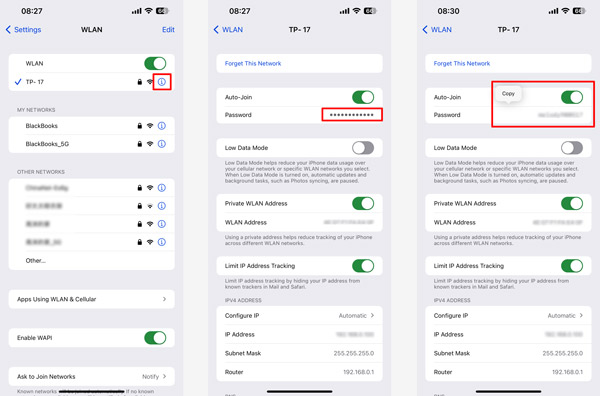 चरण 4यदि आप चाहें तो वाई-फ़ाई पासवर्ड साझा करें किसी और के साथ, टैप करें प्रतिलिपि विकल्प। आप AirDrop, Messages या अन्य साझाकरण विधियों के माध्यम से किसी अन्य iPhone उपयोगकर्ता को नेटवर्क पासवर्ड भेज सकते हैं।
चरण 4यदि आप चाहें तो वाई-फ़ाई पासवर्ड साझा करें किसी और के साथ, टैप करें प्रतिलिपि विकल्प। आप AirDrop, Messages या अन्य साझाकरण विधियों के माध्यम से किसी अन्य iPhone उपयोगकर्ता को नेटवर्क पासवर्ड भेज सकते हैं। भाग 3. मैक पर iCloud किचेन का उपयोग करके iPhone पर अपना वाई-फ़ाई पासवर्ड कैसे देखें
यदि आपके पास आईफोन और मैक है, तो आप आईक्लाउड किचेन सुविधा का उपयोग करके अपने सहेजे गए वाई-फाई पासवर्ड को आसानी से देख सकते हैं। यह भाग मैक पर आईक्लाउड किचेन का उपयोग करके आईफोन पर वाई-फाई पासवर्ड तक पहुंचने की प्रक्रिया में आपका मार्गदर्शन करेगा।
इससे पहले कि आप अपने मैक पर अपना वाई-फाई पासवर्ड देख सकें, सुनिश्चित करें कि आपके आईफोन और मैक पर आईक्लाउड किचेन सक्षम है। अपने iPhone पर, सेटिंग्स पर जाएं, शीर्ष पर अपना नाम टैप करें, iCloud चुनें और सुनिश्चित करें कि किचेन चालू है। अपने Mac पर, Apple मेनू पर क्लिक करें, सिस्टम प्राथमिकताएँ चुनें, Apple ID चुनें और सुनिश्चित करें कि किचेन सक्षम है।
स्टेप 1अपने Mac पर, स्पॉटलाइट सर्च खोलें और टाइप करें चाबी का गुच्छा पहुंच. खोज परिणामों में ऐप दिखाई देने पर उसे खोलने के लिए क्लिक करें।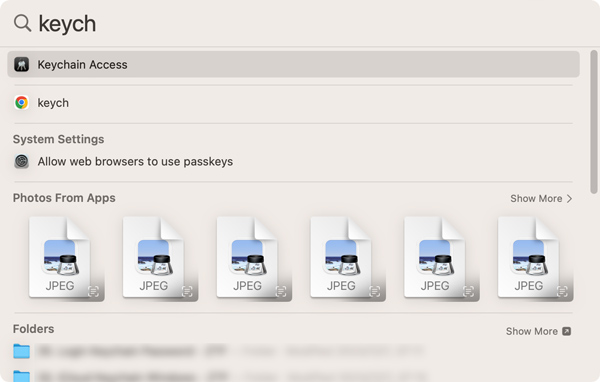 चरण दोकिचेन एक्सेस विंडो में, क्लिक करें iCloud बायीं ओर के साइडबार पर सूचीबद्ध श्रेणी। आप समन्वयित विभिन्न ऐप्स और सेवाओं से जुड़े विभिन्न पासवर्ड और कुंजियों की एक सूची देख सकते हैं आईक्लाउड किचेन. सूची में अपना वाई-फाई नाम देखें और उस पर डबल-क्लिक करें। नेटवर्क के बारे में विस्तृत जानकारी वाली एक विंडो खुलेगी।
चरण दोकिचेन एक्सेस विंडो में, क्लिक करें iCloud बायीं ओर के साइडबार पर सूचीबद्ध श्रेणी। आप समन्वयित विभिन्न ऐप्स और सेवाओं से जुड़े विभिन्न पासवर्ड और कुंजियों की एक सूची देख सकते हैं आईक्लाउड किचेन. सूची में अपना वाई-फाई नाम देखें और उस पर डबल-क्लिक करें। नेटवर्क के बारे में विस्तृत जानकारी वाली एक विंडो खुलेगी। 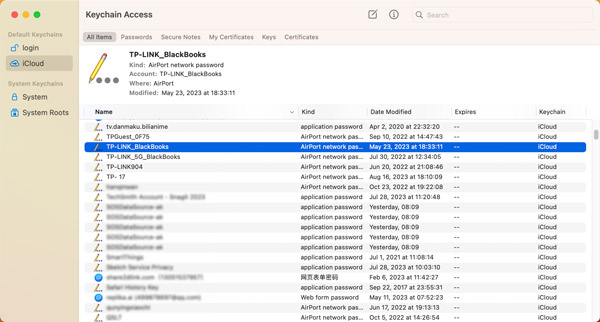 चरण 3वाई-फ़ाई पासवर्ड देखने के लिए, आपको अपनी पहचान सत्यापित करनी होगी। संकेत मिलने पर, बगल में स्थित बॉक्स को चेक करें पासवर्ड दिखाए और अपना किचेन पासवर्ड दर्ज करें। इसके बाद वाई-फाई पासवर्ड सामने आ जाएगा।
चरण 3वाई-फ़ाई पासवर्ड देखने के लिए, आपको अपनी पहचान सत्यापित करनी होगी। संकेत मिलने पर, बगल में स्थित बॉक्स को चेक करें पासवर्ड दिखाए और अपना किचेन पासवर्ड दर्ज करें। इसके बाद वाई-फाई पासवर्ड सामने आ जाएगा। 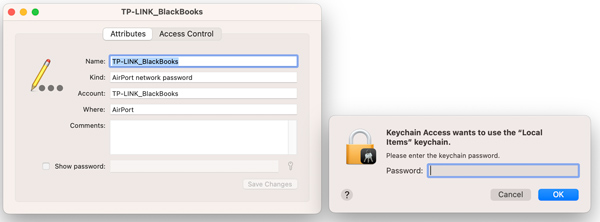
भाग 4. एंड्रॉइड पर रूट के बिना सहेजे गए वाई-फाई पासवर्ड की जांच करना सीखें
यदि आप बिना रूट के अपने एंड्रॉइड फोन पर अपने सहेजे गए वाई-फाई पासवर्ड की जांच करना चाहते हैं, तो आपको यह सुनिश्चित करना चाहिए कि आपका डिवाइस एंड्रॉइड 10 या बाद के संस्करण में अपग्रेड हो गया है।
स्टेप 1अपने एंड्रॉइड डिवाइस पर, सेटिंग्स पर जाएं और चुनें नेटवर्क और इंटरनेट विकल्प। फिर, टैप करने के लिए नीचे स्क्रॉल करें इंटरनेट या Wifi.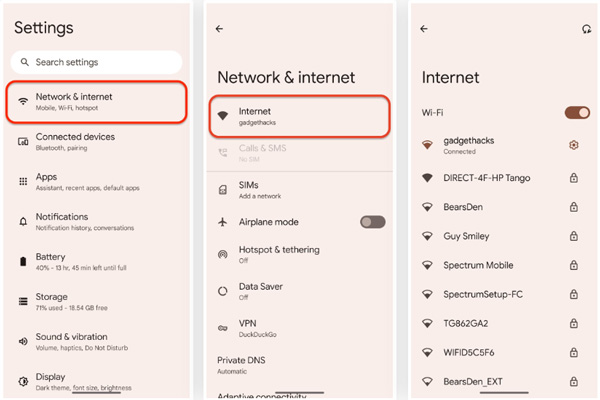 चरण दोजब आप वाई-फाई या इंटरनेट स्क्रीन पर पहुंचें, तो उस नेटवर्क को ढूंढें जिसका पासकोड आप देखना चाहते हैं और टैप करें समायोजन इसके आगे बटन. आप चुनने के लिए नीचे स्क्रॉल भी कर सकते हैं सहेजे गए नेटवर्क.
चरण दोजब आप वाई-फाई या इंटरनेट स्क्रीन पर पहुंचें, तो उस नेटवर्क को ढूंढें जिसका पासकोड आप देखना चाहते हैं और टैप करें समायोजन इसके आगे बटन. आप चुनने के लिए नीचे स्क्रॉल भी कर सकते हैं सहेजे गए नेटवर्क. 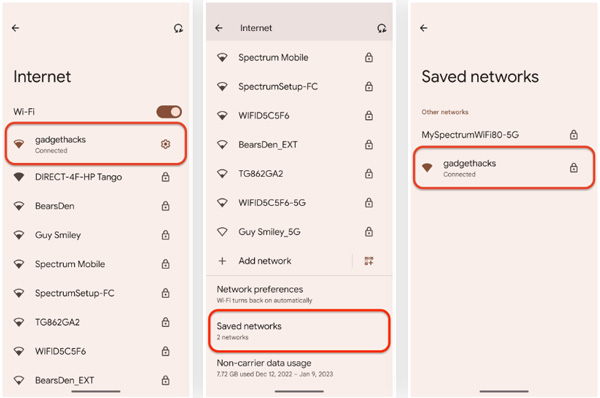 चरण 3थपथपाएं शेयर करना में बटन नेटवर्क विवरण स्क्रीन। अपने चेहरे, फ़िंगरप्रिंट या डिवाइस पासकोड का उपयोग करके स्वयं को सत्यापित करें। फिर, आप नेटवर्क क्रेडेंशियल प्राप्त करने के लिए प्रस्तावित क्यूआर कोड को स्कैन कर सकते हैं।
चरण 3थपथपाएं शेयर करना में बटन नेटवर्क विवरण स्क्रीन। अपने चेहरे, फ़िंगरप्रिंट या डिवाइस पासकोड का उपयोग करके स्वयं को सत्यापित करें। फिर, आप नेटवर्क क्रेडेंशियल प्राप्त करने के लिए प्रस्तावित क्यूआर कोड को स्कैन कर सकते हैं। 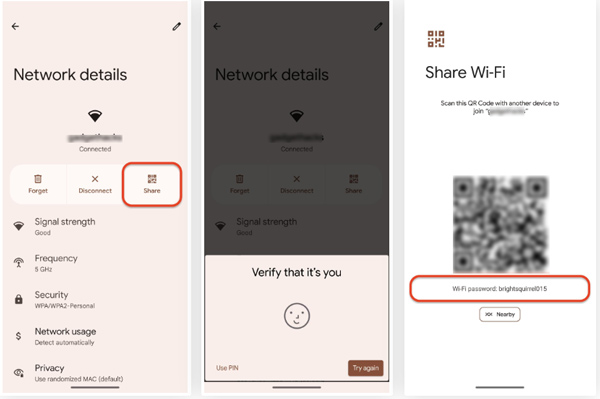
भाग 5. iPhone और Android पर वाई-फाई पासवर्ड कैसे देखें के अक्सर पूछे जाने वाले प्रश्न
व्यक्तिगत हॉटस्पॉट के लिए वाई-फाई पासवर्ड कैसे खोजें?
अपने iPhone व्यक्तिगत हॉटस्पॉट के लिए वाई-फाई पासवर्ड खोजने के लिए, सेटिंग्स ऐप खोलें और सेल्युलर पर जाएं। व्यक्तिगत हॉटस्पॉट टैप करें और इसे सक्षम करें। जब आप व्यक्तिगत हॉटस्पॉट इंटरफ़ेस तक पहुंचते हैं तो आप WLAN/Wi-Fi पासवर्ड देख सकते हैं। सुनिश्चित करें कि दूसरों को शामिल होने की अनुमति सुविधा चालू है।
Apple डिवाइस के बीच वाई-फ़ाई पासवर्ड कैसे साझा करें?
व्यक्तिगत Apple डिवाइस पर वाई-फ़ाई पासवर्ड साझा करना एक ही Apple ID से आसानी से किया जा सकता है। यदि आप अपने सहेजे गए वाई-फाई पासवर्ड को किसी अन्य iOS उपयोगकर्ता के साथ साझा करना चाहते हैं, तो आप वाई-फाई सेटिंग्स पर जा सकते हैं, वायरलेस नेटवर्क का पता लगा सकते हैं, उसके पासवर्ड को टैप कर सकते हैं और स्वयं प्राधिकरण कर सकते हैं। फिर, आप साझा करने के लिए कॉपी पर टैप कर सकते हैं।
मैक पर वाई-फ़ाई पासवर्ड कैसे देखें?
अपने मैक पर संग्रहीत वाई-फाई पासवर्ड देखने के लिए, किचेन एक्सेस विंडो खोलें और पासवर्ड टैब पर जाएं। इसके अलावा, आप अपने मैक स्क्रीन के ऊपर दाईं ओर वाई-फाई बटन पर क्लिक कर सकते हैं और वाई-फाई सेटिंग्स चुन सकते हैं। वाई-फ़ाई के आगे तीन बिंदु वाले बटन पर क्लिक करें और कॉपी पासवर्ड चुनें। विवरण जांचने के लिए आप कॉपी किया हुआ वाई-फाई पासवर्ड पेस्ट कर सकते हैं।
निष्कर्ष
अपने iPhone और Android पर वाई-फाई पासवर्ड देखना फ़ोन काम आ सकता है, लेकिन सुविधा और सुरक्षा को संतुलित करना महत्वपूर्ण है। आप अपने सहेजे गए वाई-फ़ाई पासवर्ड को प्रभावी ढंग से प्रबंधित करने के लिए ऊपर दिए गए तरीकों का पालन कर सकते हैं।